Steam Bộ bài: Cách chạy trò chơi Sega Game Gear
Hướng dẫn này trình bày chi tiết cách cài đặt và định cấu hình EmuDeck trên Steam Deck của bạn để chơi các trò chơi Game Gear, bao gồm tối ưu hóa hiệu suất và khắc phục các sự cố tiềm ẩn.
Liên kết nhanh
- Trước khi cài đặt EmuDeck
- Cài đặt EmuDeck trên Steam Deck
- Chuyển ROM Game Gear và sử dụng Trình quản lý ROM Steam
- Giải quyết tác phẩm nghệ thuật bị thiếu trong EmuDeck
- Chơi các trò chơi Game Gear trên Steam Deck
- Cài đặt Decky Loader trên Steam Deck
- Cài đặt plugin Power Tools
- Khắc phục sự cố Decky Loader sau khi cập nhật Steam Deck
Sega Game Gear, máy chơi game cầm tay tiên phong, hiện đã tìm được ngôi nhà mới trên Steam Deck nhờ EmuDeck. Hướng dẫn này cung cấp hướng dẫn toàn diện. Các nhà phát triển EmuDeck khuyên dùng Power Tools thông qua Decky Loader để có hiệu suất tối ưu; cái này được bao gồm.
Trước khi cài đặt EmuDeck
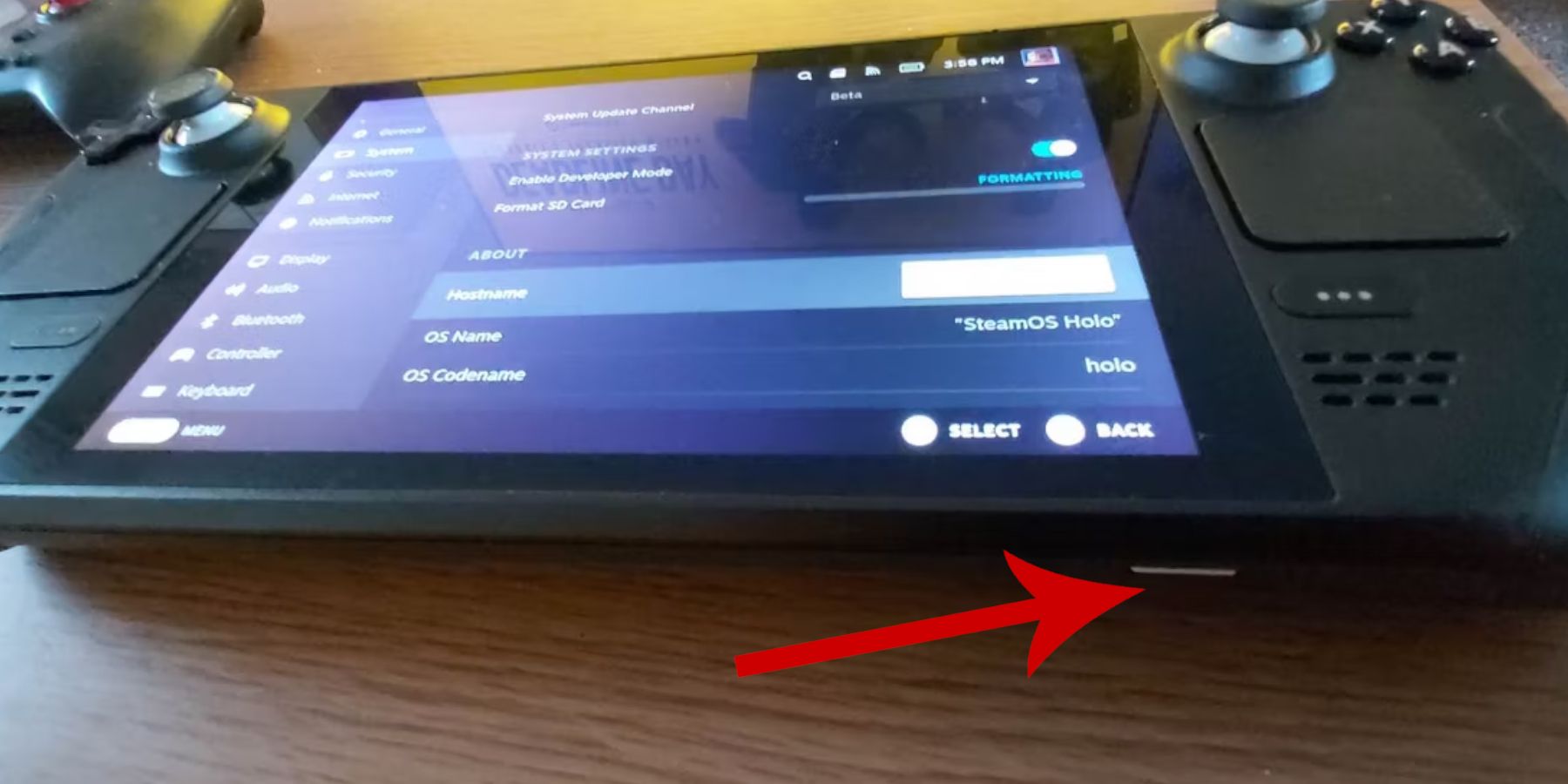 Chuẩn bị Steam Deck của bạn bằng cách bật Chế độ nhà phát triển và thu thập các công cụ cần thiết.
Chuẩn bị Steam Deck của bạn bằng cách bật Chế độ nhà phát triển và thu thập các công cụ cần thiết.
Bật Chế độ nhà phát triển:
- Nhấn nút Steam.
- Truy cập menu Hệ thống.
- Trong Cài đặt hệ thống, bật Chế độ nhà phát triển.
- Truy cập menu Nhà phát triển mới, điều hướng đến Linh tinh và bật Gỡ lỗi từ xa CEF.
- Khởi động lại Steam Deck của bạn.
Các vật phẩm được đề xuất:
- Thẻ nhớ microSD A2 (hoặc ổ cứng gắn ngoài được kết nối qua dock) để lưu trữ ROM và trình giả lập.
- Bàn phím và chuột (tùy chọn nhưng được khuyên dùng để quản lý tệp dễ dàng hơn).
- ROM Game Gear được thu thập hợp pháp (bản sao của trò chơi mà bạn sở hữu).
Cài đặt EmuDeck trên Steam Deck
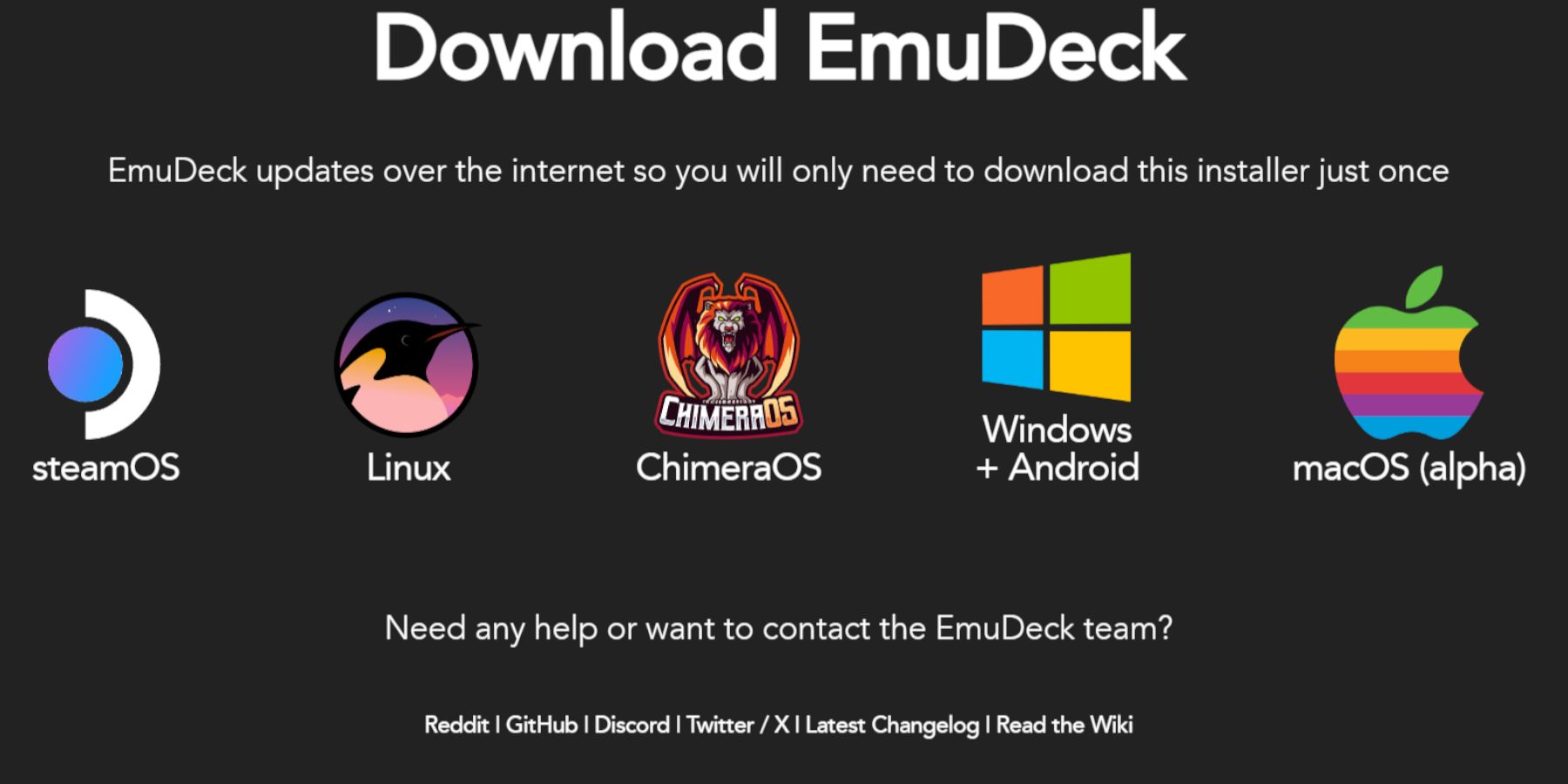 Tải xuống và cài đặt EmuDeck.
Tải xuống và cài đặt EmuDeck.
- Chuyển sang Chế độ máy tính để bàn.
- Mở trình duyệt web và tải xuống EmuDeck.
- Chọn phiên bản SteamOS và chọn Cài đặt tùy chỉnh.
- Chọn thẻ nhớ microSD của bạn làm vị trí cài đặt chính.
- Chọn trình giả lập mong muốn của bạn (nên dùng RetroArch, Emulation Station, Steam ROM Manager).
- Bật Tự động lưu.
- Hoàn tất cài đặt.
Cài đặt nhanh:
Trong EmuDeck, truy cập Cài đặt nhanh và đảm bảo rằng Lưu tự động, Khớp bố cục bộ điều khiển được bật. Đặt Sega Classic AR thành 4:3 và bật Thiết bị cầm tay LCD.
Chuyển ROM Game Gear và sử dụng Trình quản lý ROM Steam
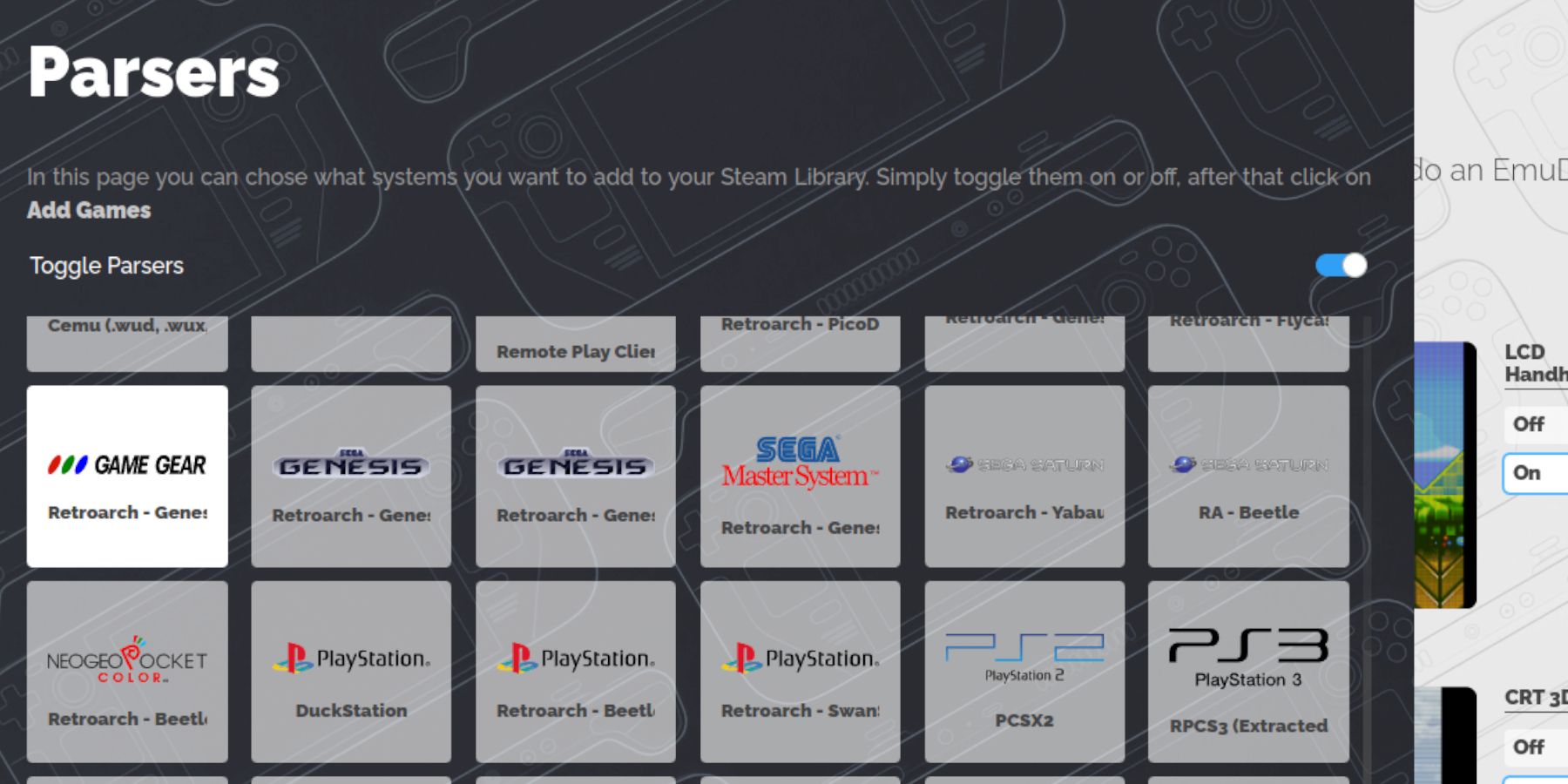 Chuyển ROM của bạn và tích hợp chúng vào Steam.
Chuyển ROM của bạn và tích hợp chúng vào Steam.
Chuyển ROM:
- Ở Chế độ máy tính để bàn, hãy sử dụng Trình quản lý tệp Dolphin để điều hướng đến thư mục
Emulation/ROMs/gamegeartrên thẻ nhớ microSD của bạn. - Chuyển ROM Game Gear của bạn vào thư mục này.
Trình quản lý ROM Steam:
- Mở EmuDeck và khởi chạy Trình quản lý ROM Steam.
- Đóng ứng dụng khách Steam khi được nhắc.
- Làm theo hướng dẫn trên màn hình, chọn Game Gear làm hệ thống và thêm trò chơi của bạn.
- Xác minh tác phẩm nghệ thuật và lưu vào Steam.
Giải quyết tác phẩm nghệ thuật bị thiếu trong EmuDeck
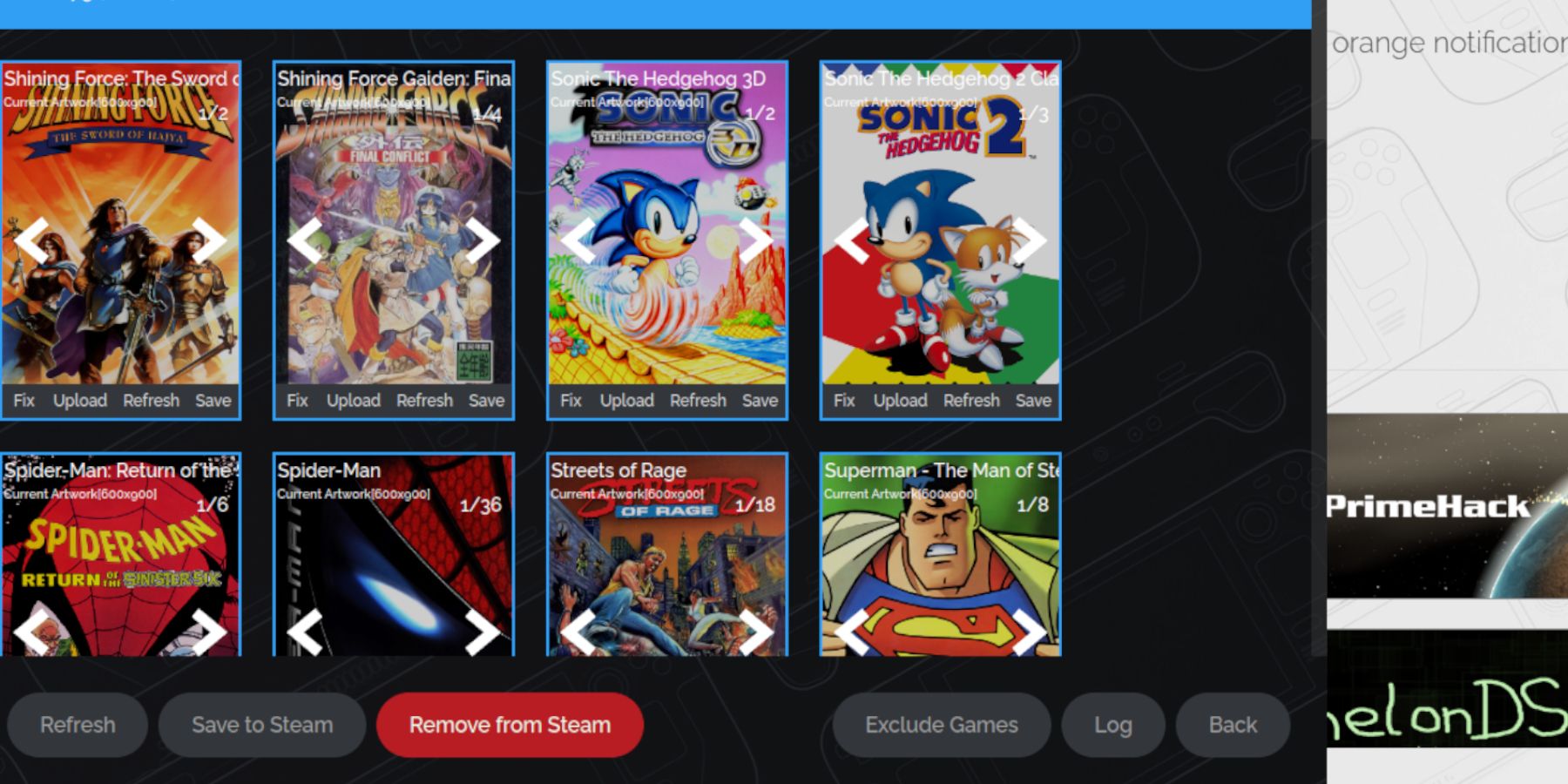 Sửa tác phẩm nghệ thuật bị thiếu hoặc không chính xác.
Sửa tác phẩm nghệ thuật bị thiếu hoặc không chính xác.
- Sử dụng chức năng "Sửa lỗi" trong Trình quản lý ROM Steam để tìm kiếm và áp dụng tác phẩm nghệ thuật chính xác.
- Đảm bảo tên tệp ROM rõ ràng (xóa số trước tên trò chơi).
- Tải tác phẩm nghệ thuật lên theo cách thủ công thông qua Trình quản lý ROM Steam nếu phương pháp tự động không thành công.
Chơi các trò chơi Game Gear trên Steam Deck
Truy cập và tối ưu hóa trò chơi Game Gear của bạn.
- Chuyển sang Chế độ chơi trò chơi.
- Truy cập bộ sưu tập Game Gear của bạn trong Thư viện Steam.
- Khởi chạy trò chơi bạn đã chọn.
Cài đặt hiệu suất:
Điều chỉnh cài đặt trong trò chơi thành 60 FPS để cải thiện hiệu suất. Truy cập phần này thông qua Menu truy cập nhanh (QAM).
Cài đặt Decky Loader trên Steam Deck
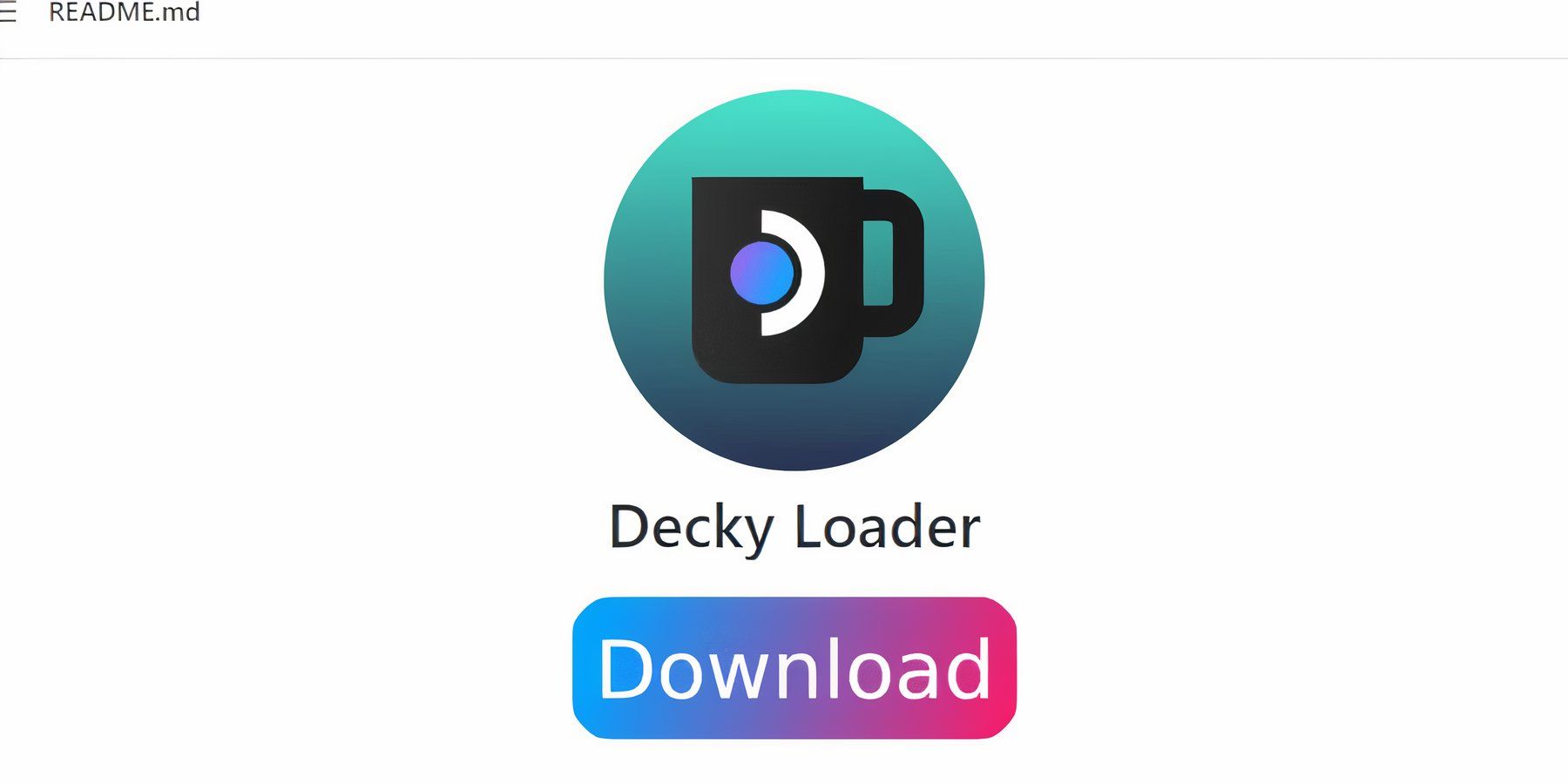 Cài đặt Decky Loader để tăng cường khả năng kiểm soát.
Cài đặt Decky Loader để tăng cường khả năng kiểm soát.
- Chuyển sang Chế độ máy tính để bàn.
- Tải xuống Decky Loader từ trang GitHub của nó.
- Chạy trình cài đặt và chọn Cài đặt được đề xuất.
- Khởi động lại Steam Deck của bạn ở Chế độ chơi trò chơi.
Cài đặt plugin Power Tools
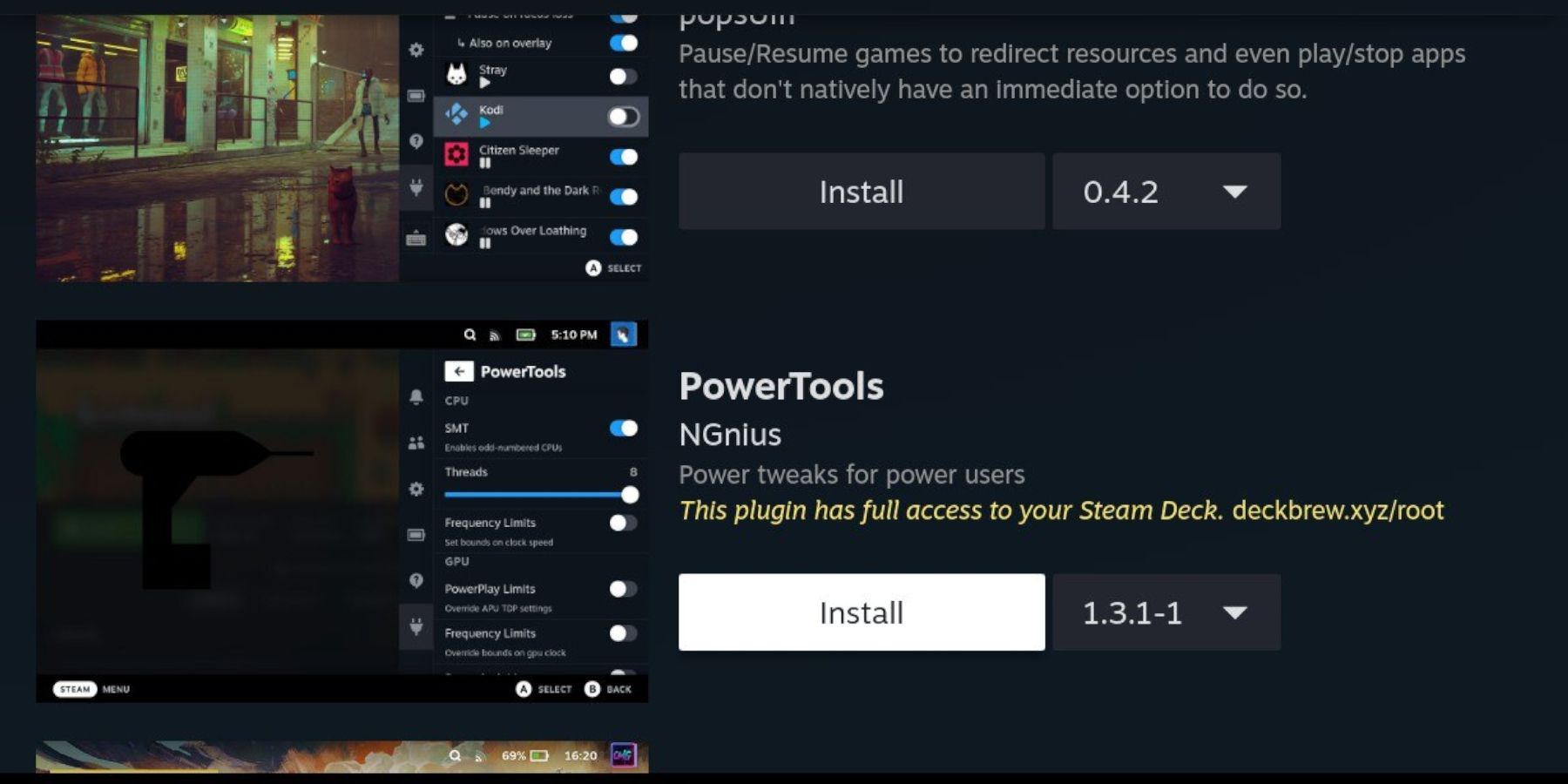 Cài đặt và định cấu hình Power Tools.
Cài đặt và định cấu hình Power Tools.
- Truy cập Decky Loader qua QAM.
- Mở Decky Store và cài đặt plugin Power Tools.
- Định cấu hình Power Tools (tắt SMT, đặt luồng thành 4, điều chỉnh đồng hồ GPU nếu cần).
Khắc phục sự cố Decky Loader sau khi cập nhật Steam Deck
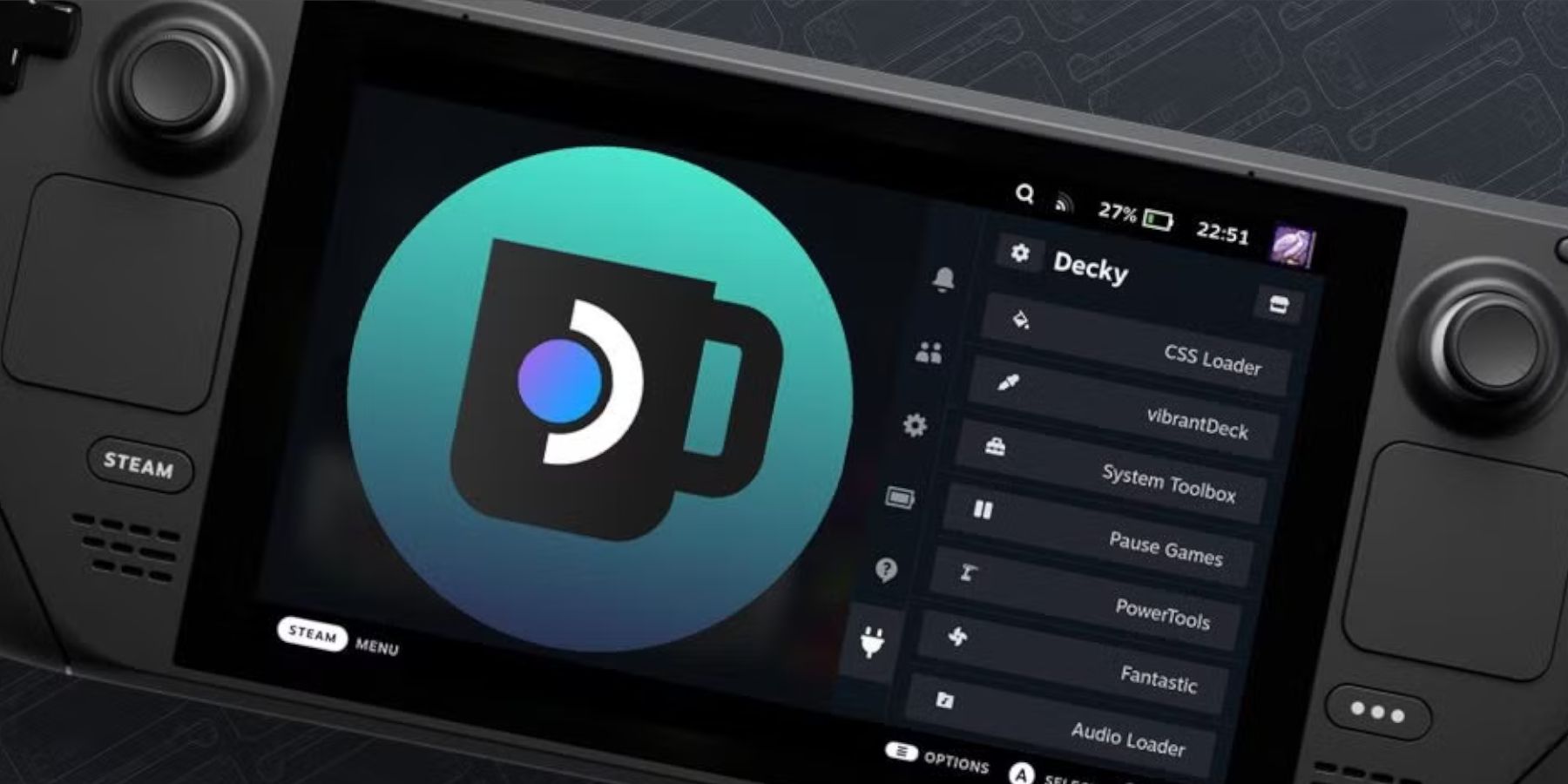 Khôi phục Decky Loader sau khi cập nhật Steam Deck.
Khôi phục Decky Loader sau khi cập nhật Steam Deck.
- Chuyển sang Chế độ máy tính để bàn.
- Tải xuống lại và cài đặt lại Decky Loader (chọn "Thực thi" chứ không phải "Mở").
- Khởi động lại Steam Deck của bạn.
 Hãy tận hưởng các trò chơi Game Gear trên Steam Deck của bạn!
Hãy tận hưởng các trò chơi Game Gear trên Steam Deck của bạn!











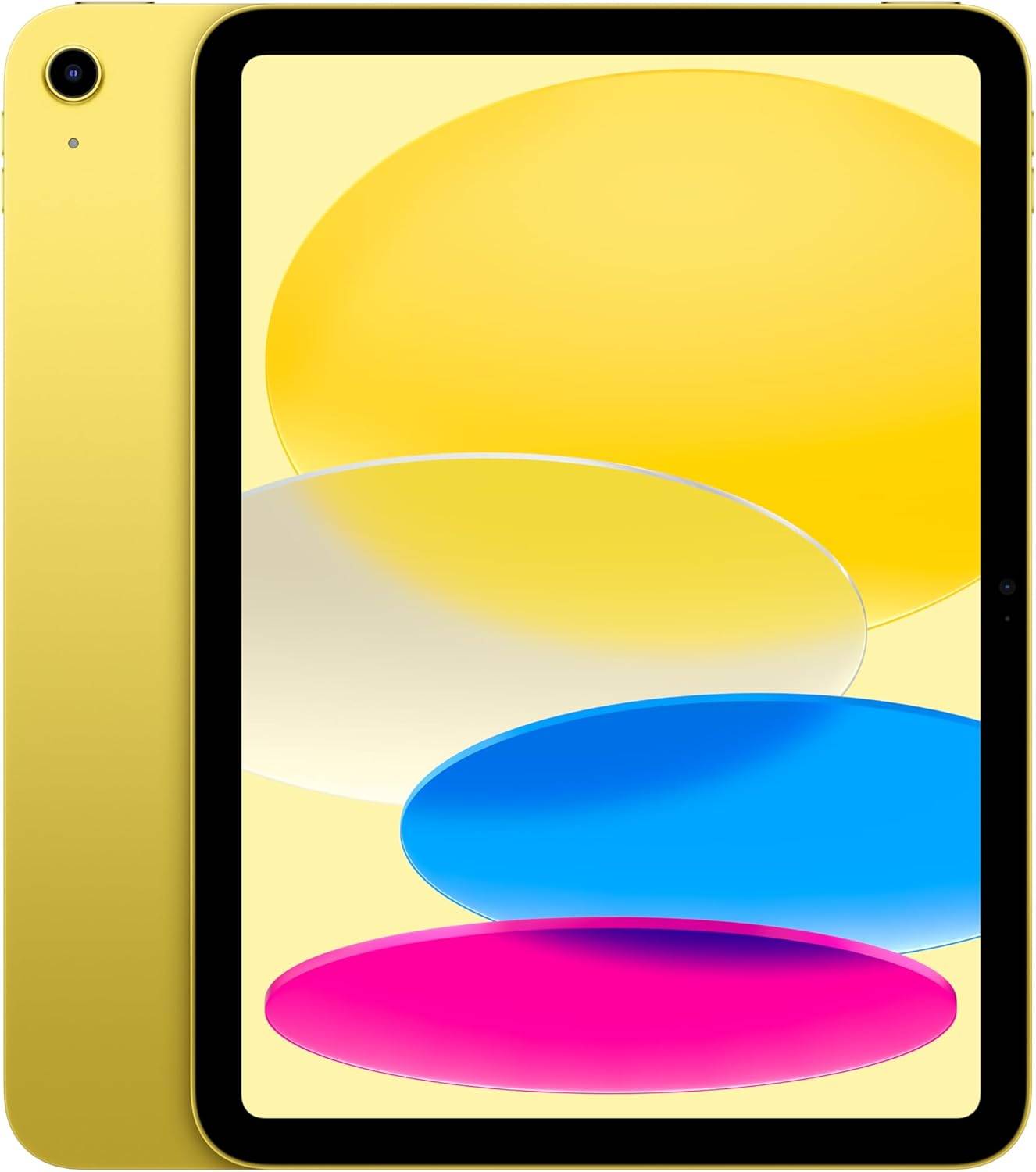
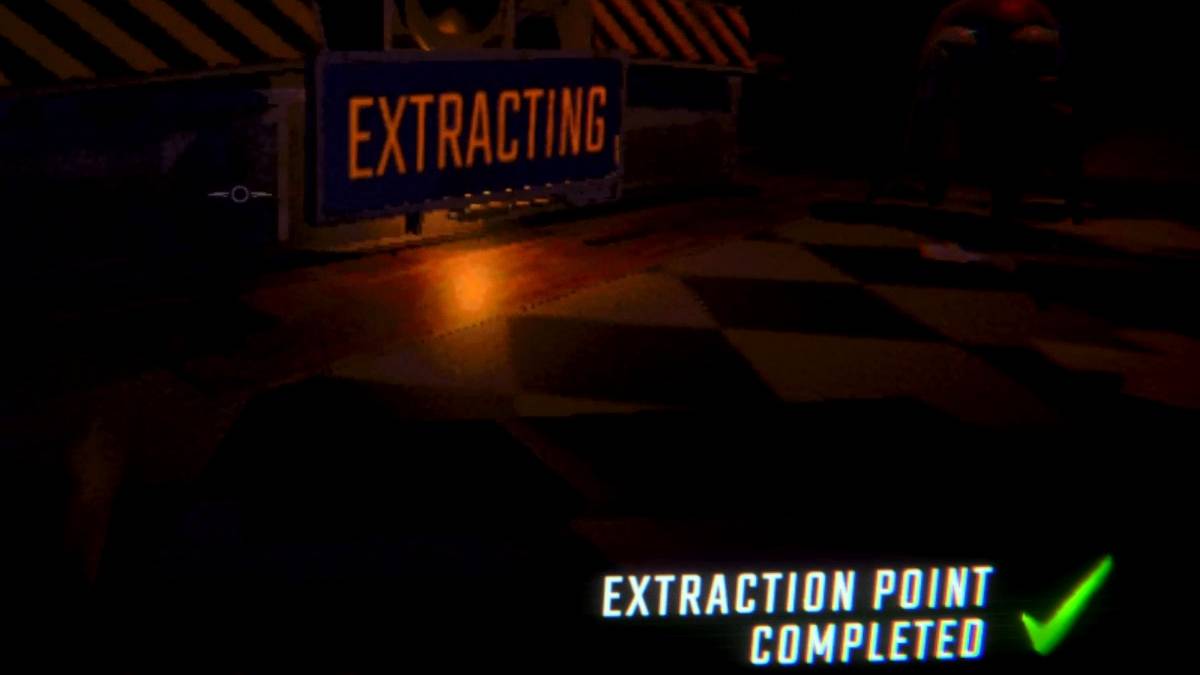
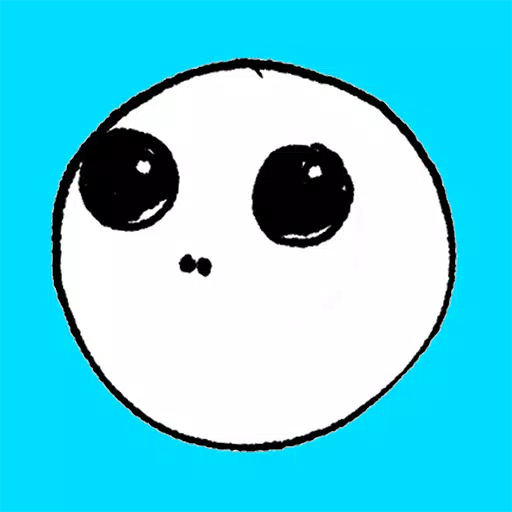
![The Restaurant – Version 0.1 [xell_]](https://img.xc122.com/uploads/15/1719563955667e76b332612.png)













